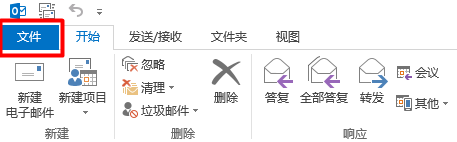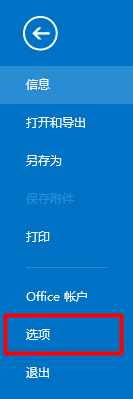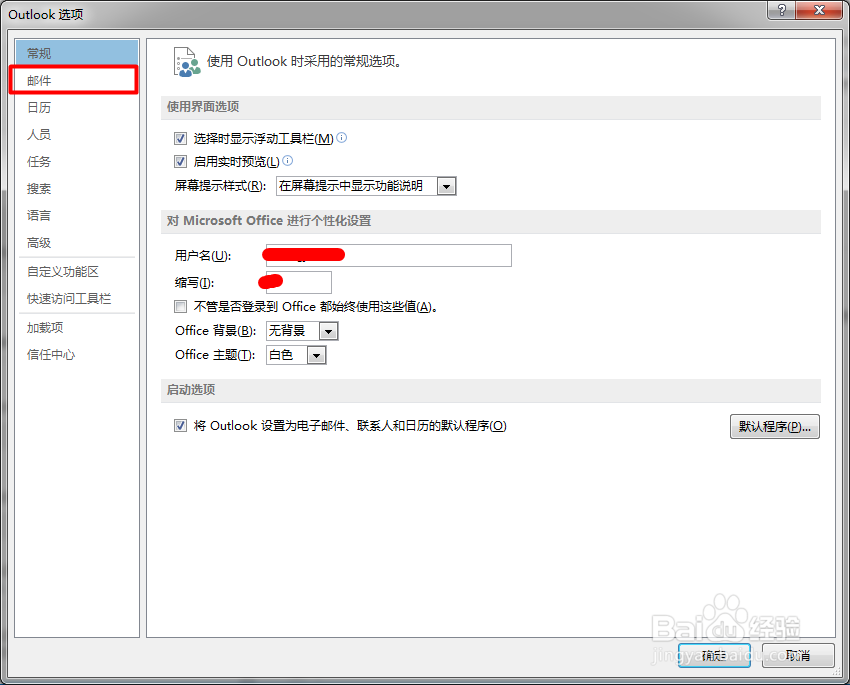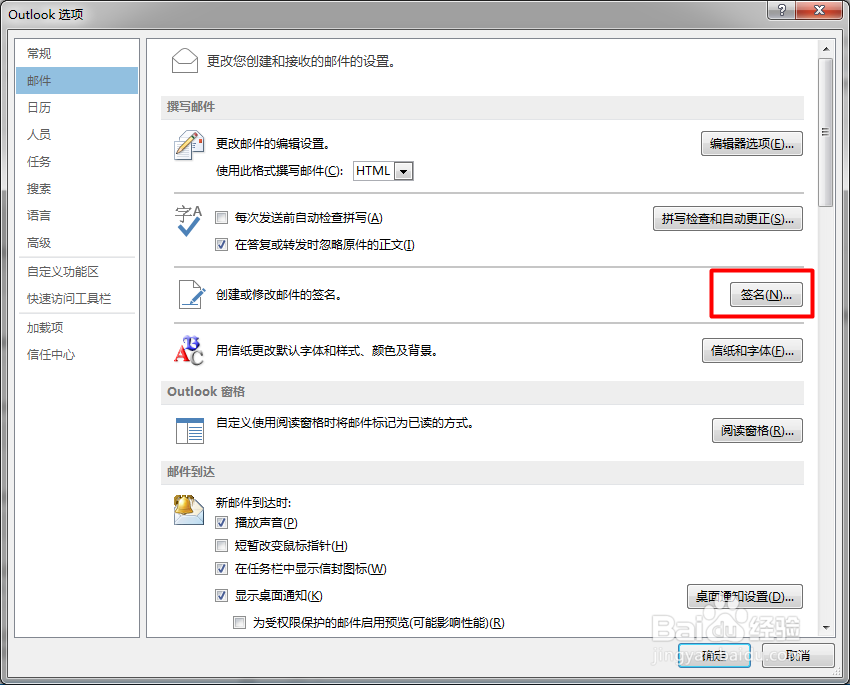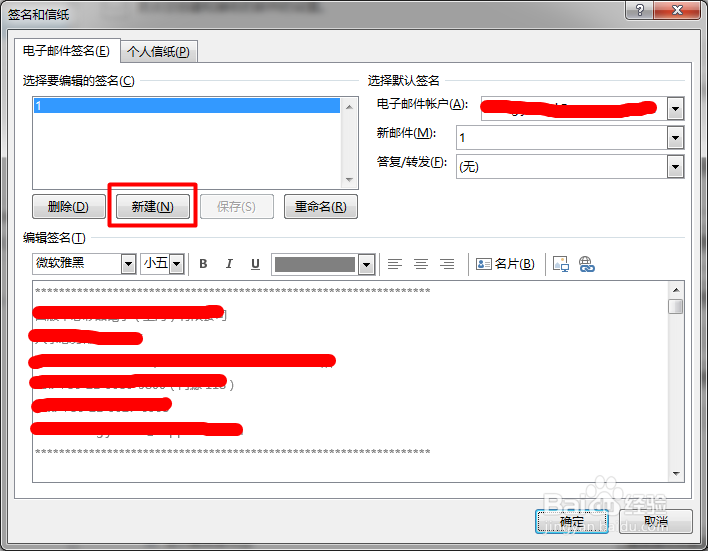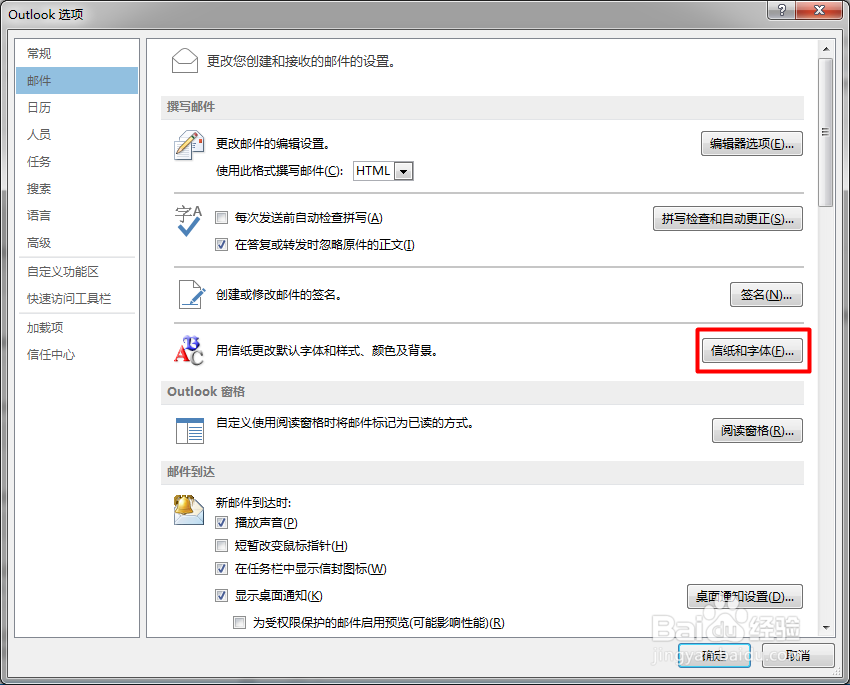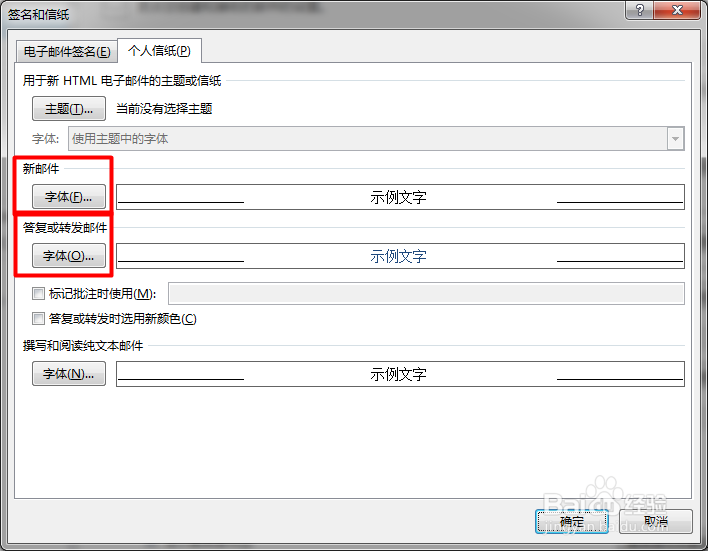Outlook2013如何改变邮件默认字体和增加签名
1、首先打开outlook2013,然后点击文件
2、再点击选项
3、在弹出框中点击邮件
4、首先我们点击签名
5、在这里新建,写入想要的内容后保存,下次新建邮件时就有自己的签名啦
6、再回到弹出框点击信纸和字体
7、在弹出框中点击新邮件字体和答复字体即可改变每次新邮件的字体颜色和大小啦。
声明:本网站引用、摘录或转载内容仅供网站访问者交流或参考,不代表本站立场,如存在版权或非法内容,请联系站长删除,联系邮箱:site.kefu@qq.com。
阅读量:93
阅读量:36
阅读量:62
阅读量:71
阅读量:87